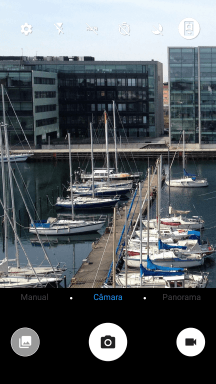1. Ative o gravador de vídeo
Prima o ícone de câmara.
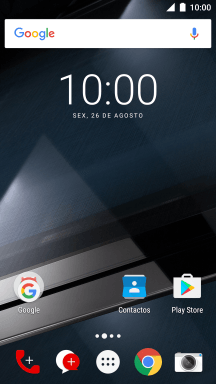
2. Ative ou desative a luz de vídeo
Prima repetidamente o ícone da luz de vídeo para escolher a definição pretendida.
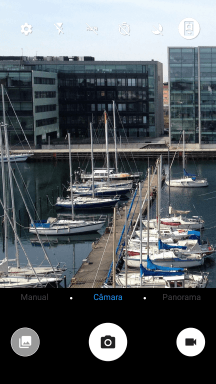
3. Escolha a resolução
Prima o ícone de definições.
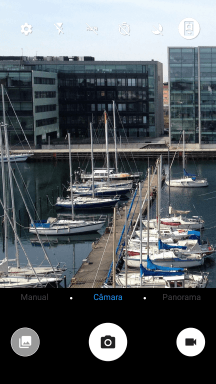
Prima Qualidade do vídeo (posterior).
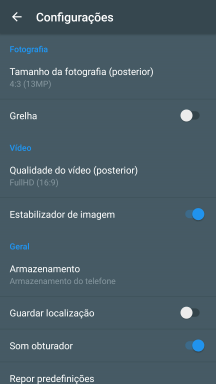
Prima a definição pretendida.
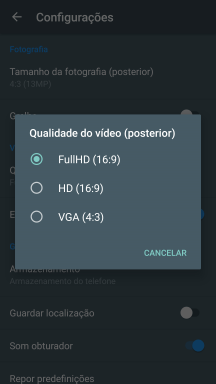
4. Escolha a forma de armazenamento dos clipes de vídeo
Prima Armazenamento.
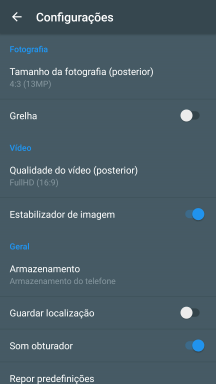
Prima Armazenamento do telefone para guardar os clipes de vídeo na memória do telefone.
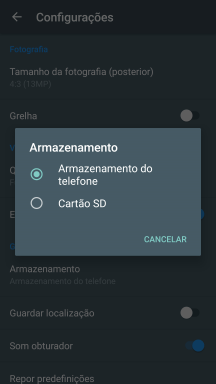
Prima Cartão SD para guardar os clipes de vídeo no cartão de memória.
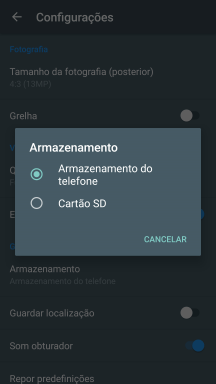
5. Ative ou desative a georreferência
Prima o indicador junto a "Guardar localização" para ativar ou desativar a função.
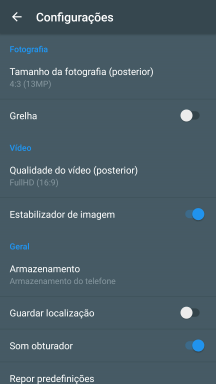
Prima a tecla de retrocesso.
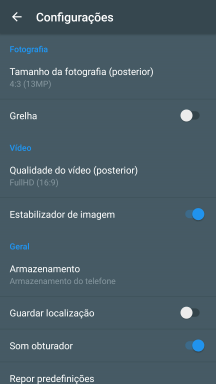
6. Grave clipes de vídeo
Dirija a lente da câmara posterior para o motivo pretendido.
Junte ou afaste dois dedos no ecrã para reduzir ou ampliar.
Prima o ícone de gravador de vídeo para começar a gravação.
Junte ou afaste dois dedos no ecrã para reduzir ou ampliar.
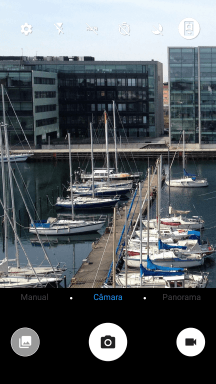
Prima o ícone para parar para terminar a gravação.
Junte ou afaste dois dedos no ecrã para reduzir ou ampliar.
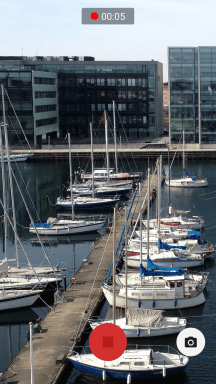
7. Volte ao ecrã inicial
Prima a tecla de início para terminar e voltar ao ecrã inicial.